Az Apple bemutatta a Memories funkciót fotóalkalmazásunkban, még az iOS 10-ben. Sok olvasó pedig kellemesen meglepődik, amikor a Fotók alkalmazást böngészi, és megnézi ezt az emlékek részt az iDevice-en. Ezenkívül az Apple néhány nagyszerű funkciót is kínál, amelyek segítenek szerkeszteni és személyre szabni ezeket a videomemóriákat. Ebben a cikkben gyorsan megvizsgáljuk, hogyan módosíthatja az emlékvideókkal együtt lejátszott zenét.
Felhívjuk figyelmét, hogy csak memóriavideókhoz használhat dalokat digitális jogvédelem nélkül. Az Ön (vagy barátai és családja) által felvett dalok nagyszerű lehetőségek, valamint a nem védett forrásokból, például CD-kről másolt dalok, valamint az interneten vásárolt DRM-mentes dalok. Ha előfizet az Apple Music szolgáltatásra, ezek a dalok teljes védelmet élveznek, és nem használhatók hangsávként memóriaként.
Ebben a cikkben nézzük meg gyorsan, hogyan módosíthatja az emlékvideókkal együtt lejátszott zenét.
Ez a módszer egy gyors tipp, és kevesebb, mint 3 percet vesz igénybe, hogy elsajátítsa ezt a képességet.
Kapcsolódó hozzászólások
- Fényképezés, de az iPhone azt mondja, hogy megtelt a tárhely?
- Mentse az iMessage képeket fotóként
- YouTube-videók letöltése és mentése
Tartalom
- Lásd az emlékeidet
- Opció – 1 Változtassa meg a hangulatot
- Opció – 2 Válassza ki a sajátját
-
Nem látja az emlékek vagy a memóriazene lehetőségeket?
- Még mindig nem lát emlékeket vagy memóriazenét?
-
Szeretjük fotóalkalmazás-emlékeinket!
- Kapcsolódó hozzászólások:
Lásd az emlékeidet
Először is könnyedén hozzáférhet emlékeihez, ha megnyitja a Fotók alkalmazást iPhone-ján. Érintse meg a Fotókat, majd válassza ki az alsó lapot "Emlékek.” Az iDevice automatikusan létrehozza az Ön számára emlékeket, és megjeleníti azokat ebben a részben, az alábbiak szerint.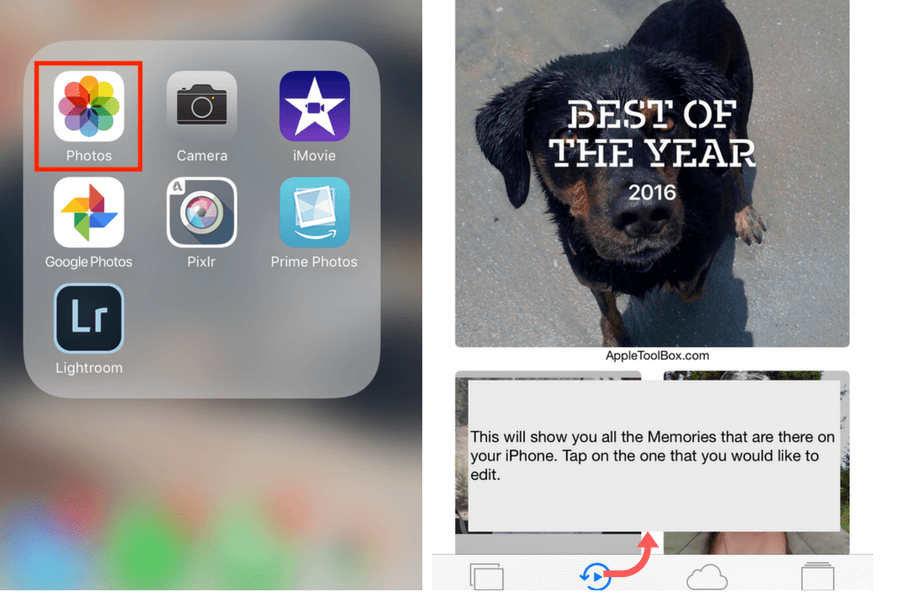
Görgessen le az összes elérhető memória megtekintéséhez. Majd érintse meg a kívánt memóriát a kiválasztásához. Érintse meg a lejátszás gombot a jobb alsó sarokban a teljes képernyős lejátszáshoz, majd érintse meg bárhol a videót lejátszás közben, hogy elérje a Szerkesztés menüt. És folytassa, és állítsa be a Memory film zenéjét, hosszát és még a tartalomhoz kiválasztott fényképeket is!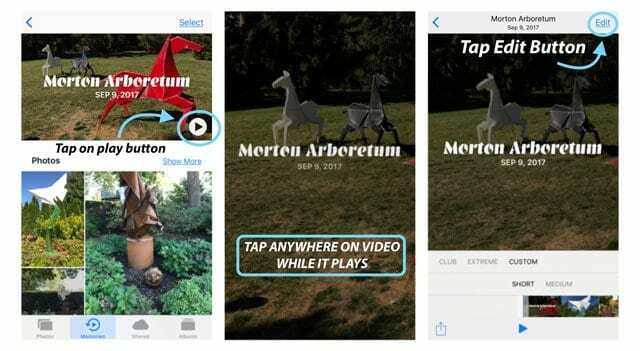
Egy adott memóriafájl zenéjének módosításához és szerkesztéséhez érintse meg az emlékeket, és megjelenik néhány használható lehetőség.
Opció – 1 Változtassa meg a hangulatot
Ha csak a háttérzene hangulatát szeretné módosítani, válasszon az iOS 11-10 által elérhetővé tett zenelehetőségek előre beállított listájából. Ezek az előre beállított lehetőségek az „Álmodozó”, „Szentimentális”, „Gyengéd”, „Felemelő”, „Chill” stb. Csúsztassa ujját a dalbeállításokon, és válassza ki a használni kívánt dalt. Egy szám előnézetéhez koppintson rá – ha még nincs a könyvtárában, akkor letöltődik. A felhőszimbólumokkal ellátott számok további számok, amelyek mostantól letölthetők és kipróbálhatók projektjei során!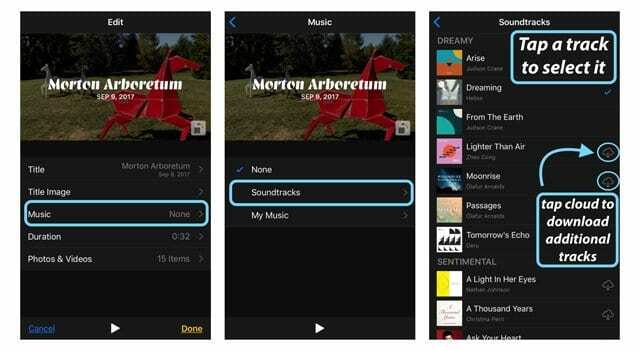
Miután kiválasztotta a műsorszámot, az iOS egy pipát tesz mellé. Ha meg szeretné tekinteni a bejelölt számot a fotóival együtt, térjen vissza az előző menübe, és nyomja meg a lejátszás gombot alul, hogy tesztelje, és eldöntse, melyik zenei kotta tetszik a legjobban. Ha tetszik, ez az! Ha nem, lépjen vissza a Soundtracks menübe, és válasszon másik számot a memóriaprojekthez.
Opció – 2 Válassza ki a sajátját
Mi van, ha nem akarsz zenét, vagy saját zenét szeretnél a lejátszási listádról? Ezt is könnyű megtenni. Miután megnyitotta a módosítani kívánt memóriafájlt, érintse meg a Szerkesztés gombot (3 vízszintes nyíl). Ezután érintse meg a Zene elemet. Kiválaszthatja a „Nincs” opciót zene nélkül, vagy érintse meg a „Saját zene” elemet, hogy kiválaszthassa saját személyes zeneszámát az iPhone-járól.
Csak a DRM-mentes és az iPhone-jára letöltött zenék jelennek meg a Memories Music opciók között a Saját zenében. Tehát ha az összes zenét az iCloudon keresztül vagy streamelve tárolja, akkor nem jelenik meg. Ez azt jelenti, hogy csak digitális jogvédelem nélkül használhatsz dalokat. Mint a saját maga által felvett vagy nem védett CD-kről kimásolt dalok vagy az iTunes Store áruházból vásárolt DRM-dalok. Az összes Apple Music védett, és nem használható semmilyen hangsávban memóriavideóhoz.
Próbáljon meg letölteni néhány DRM-mentes zenét az Ön által választott vagy saját kompozícióból a készülékére, és ellenőrizze, hogy elérhetővé válnak-e a Saját zene opciók.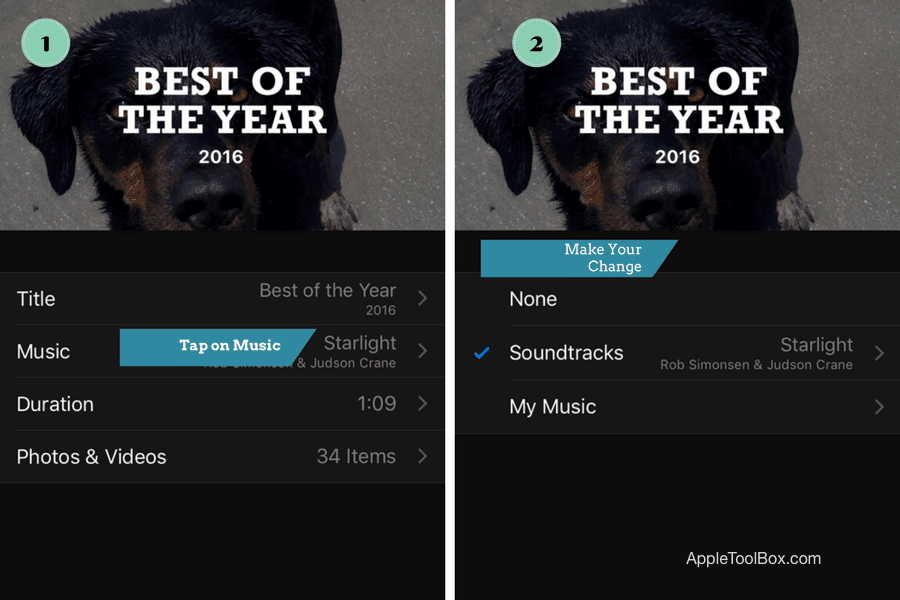
Győződjön meg róla, hogy a felső sarokban érintse meg a „Kész” gombot a beállítás mentéséhez, miután megerősítette az emlékekhez való zeneválasztást.
Nem látja az emlékek vagy a memóriazene lehetőségeket?
Ha nem látja az Apple DRM-mentes zenei beállításait, vagy nem tudja letölteni a kiválasztott elemeket a felhő ikonra koppintva, ellenőrizze, hogy be van-e jelentkezve az iTunes szolgáltatásba. Menj Beállítások > iTunes&App Store és jelentkezzen be ugyanazzal az Apple ID-vel, amely a Photos alkalmazáshoz van csatlakoztatva. (Ez a fő Apple ID-je.) Ha már bejelentkezett, próbáljon meg kijelentkezni, indítsa újra az eszközt, majd jelentkezzen be újra az iTunesba.
Ezenkívül győződjön meg arról, hogy minden olyan eszközén bejelentkezett az iCloud Photo Library szolgáltatásba, amelyet a Memories szolgáltatással szeretne használni. Az ellenőrzéshez lépjen ide: Beállítások > Fényképek > iCloud Photo Library és győződjön meg arról, hogy BE van kapcsolva. 
Végül zárja be a Fotók alkalmazást a Kezdőlap kétszeri megnyomásával vagy a Kezdőlap kézmozdulatsor felfelé húzásával, keresse meg a Fotók alkalmazás előnézetét, és csúsztassa felfelé a képernyő tetejét a bezáráshoz. Indítsa újra az eszközt, és nyissa meg a Fotók alkalmazást – ellenőrizze, hogy a Memories a várt módon működik-e.
Még mindig nem lát emlékeket vagy memóriazenét?
Ha továbbra is problémákat tapasztal a Photo App Memories megtekintésével, szerkesztésével vagy létrehozásával, akkor lehetséges, hogy újra kell telepítenie az iOS Photos alkalmazást. Sajnos ez az iOS újratelepítését jelenti, mivel annak csak egy részét nem tudja újratelepíteni. Javasoljuk, hogy az iTunes használatával telepítse újra az iOS-t, mivel ezek a telepítések általában sokkal stabilabbak.
Használja az iTunes helyreállítási módot az iOS újratelepítéséhez
- Frissítse számítógépét az iTunes legújabb verziójára.
- Ha nincs számítógépe, kérdezze meg barátját vagy családtagját, vagy keresse fel a közeli Apple Store-t vagy Apple viszonteladót
- Készítsen biztonsági másolatot eszközéről az iTunes vagy az iCloud segítségével (iTunes előnyben)
- Válassza le az iDevice-t, és zárja be az iTunes-t
- Csatlakoztassa iDevice-jét a számítógépéhez, és nyissa meg az iTunes alkalmazást
- Amikor az iDevice csatlakozik, hajtson végre kényszerített újraindítást.
- iPhone 6S vagy régebbi, valamint minden iPad és iPod Touch készüléken nyomja meg egyszerre a Kezdőlap és a Bekapcsológombot, amíg meg nem jelenik az Apple logó
- iPhone 7 vagy iPhone 7 Plus esetén: Nyomja meg és tartsa lenyomva az oldalsó és a hangerő csökkentő gombot legalább 10 másodpercig, amíg meg nem jelenik az Apple logó
- iPhone X, iPhone 8 vagy iPhone 8 Plus készüléken: Nyomja meg és gyorsan engedje fel a Hangerő növelése gombot. Ezután nyomja meg és gyorsan engedje fel a Hangerő csökkentése gombot. Végül nyomja meg és tartsa lenyomva az Oldalsó gombot, amíg meg nem jelenik az Apple logó
- Válassza a Frissítés lehetőséget, amikor megjelenik a Visszaállítás vagy Frissítés lehetőség, majd válassza a Frissítés lehetőséget

- Az iTunes megpróbálja újratelepíteni az iOS-t az adatok törlése nélkül
- Ha a frissítés több mint 15 percet vesz igénybe, és az eszköz kilép a helyreállítási módból, fejezze be a letöltést, és próbálkozzon újra
- A frissítés befejezése után kövesse a képernyőn megjelenő utasításokat az eszköz beállításához
- Az összes lépés elvégzése után indítsa újra az iDevice-t
- Nyissa meg a Fotók alkalmazást, és nézze meg, hogy a Memories most működik-e!
Szeretjük fotóalkalmazás-emlékeinket!
Különösen szeretjük ezt a Memory Video funkciót, mivel az iCloudban őrzi emlékeit, így megtekintheti az összes iCloudhoz csatlakoztatott eszközén, beleértve az Apple TV-t is! Miután ezeket az emlékeket szerkesztette iPhone-ján vagy más iDevice-jén, és elmentette az iCloud-fiókjába, tegye fel őket az Apple TV-n a nappalijában!
Dőljön hátra, lazítson, és tekintse meg kedvenc pillanatait és emlékeit saját egyéni kottájával. Az Apple ezt a funkciót igazán felhasználóbaráttá tette!

Az A/UX Apple-re való korai megjelenése óta a technológia megszállottja, Sudz (SK) felelős az AppleToolBox szerkesztői irányításáért. Székhelye Los Angeles, CA.
A Sudz a macOS-re szakosodott, mivel az évek során több tucat OS X és macOS fejlesztést tekintett át.
Korábbi életében Sudz segítette a Fortune 100-as cégeket technológiai és üzleti átalakítási törekvéseik megvalósításában.